Comment regrouper les onglets dans Chrome
Ce qu'il faut savoir
- Cliquez avec le bouton droit sur un onglet et sélectionnez Ajouter un onglet au nouveau groupe pour créer des groupes. Faites glisser les onglets vers ou hors d'eux comme vous le souhaitez.
- Cliquez sur l'onglet de titre d'un groupe pour le développer/le réduire.
- Cliquez avec le bouton droit sur l'onglet de titre d'un groupe pour afficher un menu contextuel afin d'ajouter des onglets au groupe, de le déplacer, de le renommer, de changer sa couleur ou de le fermer.
L'utilisation de la puissance des groupes d'onglets de Chrome vous permet de garder de nombreux onglets ouverts sans perdre de temps à essayer de trouver un onglet donné. Voici comment utiliser la fonctionnalité Groupes d'onglets de Chrome pour vous aider à les organiser.
Comment regrouper les onglets dans Chrome?
En supposant que vous avez déjà plusieurs onglets ouverts (et si ce n'est pas le cas, utilisez-vous même le Web ?), Suivez les étapes suivantes.
Cliquez avec le bouton droit sur l'un des onglets du navigateur.
-
Sélectionnez Ajouter un onglet au nouvel élément de groupe dans le menu contextuel.
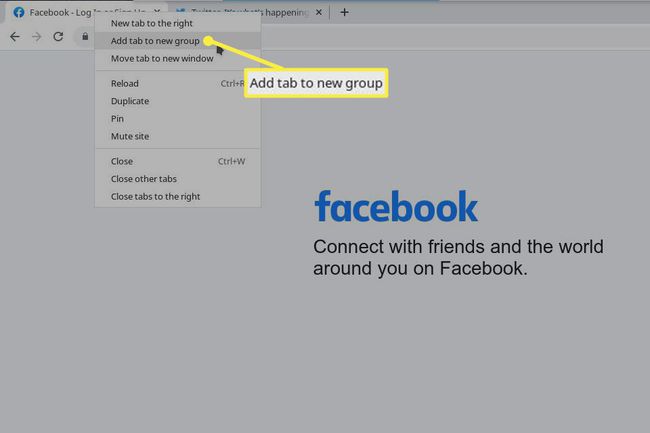
-
Entrez un nom pour le groupe dans la zone de texte fournie.
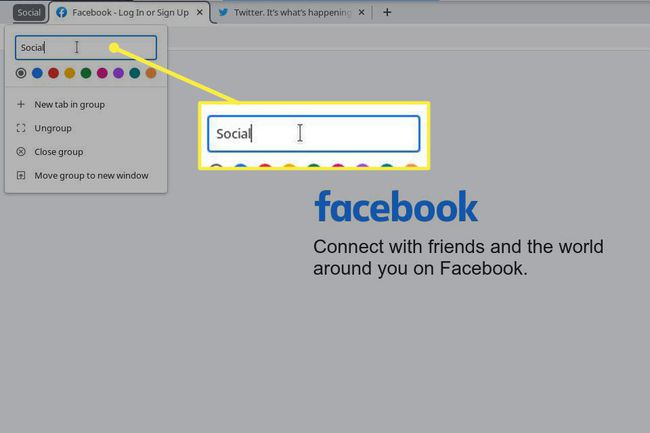
Vous pouvez également choisir une couleur pour le groupe en cliquant sur l'un des points.
Vous pouvez répéter cette opération pour créer des groupes pour différentes divisions logiques de vos onglets, telles que Actualités, Travail, Médias, etc.
Comment ajouter des onglets à un groupe dans Chrome?
Une fois que vous avez créé un ou plusieurs groupes, vous pouvez commencer à leur ajouter des onglets existants.
Assurez-vous d'avoir créé au moins un groupe.
-
Vous pouvez également cliquer avec le bouton droit sur l'onglet souhaité et sélectionner le Ajouter à un groupe option, et sélectionnez votre groupe cible.
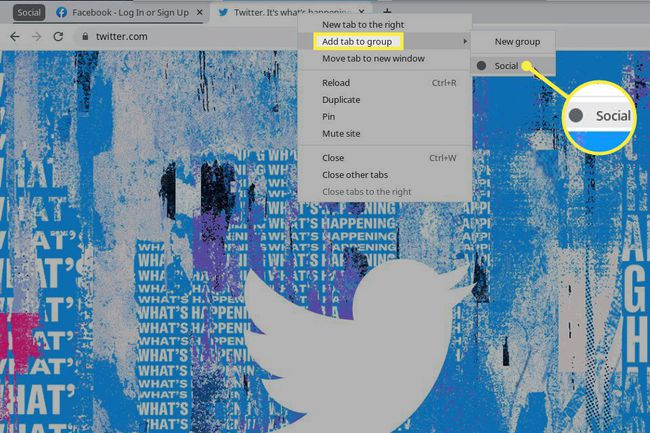
Vous pouvez également ajouter de nouveaux onglets à un groupe en cliquant avec le bouton droit sur l'onglet du titre du groupe et en sélectionnant l'icône Nouvel onglet dans le groupe option du menu contextuel.
Que puis-je faire avec les groupes d'onglets?
La façon la plus utile d'utiliser les groupes d'onglets est de désencombrer la fenêtre de votre navigateur. Plus précisément, en cliquant sur le titre de l'onglet, vous pouvez développer et réduire tous les onglets du groupe, en les masquant.
Bien que les onglets soient masqués lorsqu'ils sont réduits, ils sont toujours techniquement actifs et utilisent donc des ressources système telles que la RAM.
Il existe une variété d'autres actions pratiques que vous pouvez effectuer à l'aide des groupes d'onglets, comme suit:
- Vous pouvez utiliser des groupes d'onglets pour déplacer facilement plusieurs onglets entre des fenêtres existantes en faisant glisser l'onglet de titre du groupe de l'un à l'autre.
- Cliquez avec le bouton droit sur l'onglet du titre du groupe et sélectionnez le Déplacer le groupe vers une nouvelle fenêtre va créer une toute nouvelle fenêtre avec le groupe et ses onglets. Faire glisser l'onglet du titre du groupe hors de sa fenêtre actuelle et le relâcher fera la même chose.
- Vous pouvez facilement fermer tous les onglets d'un groupe en cliquant avec le bouton droit sur l'onglet du titre du groupe et en sélectionnant l'icône Fermer le groupe option.
- Si vous fermez un groupe d'onglets et souhaitez le rappeler, vous pouvez rappeler l'ensemble du groupe (y compris son titre et sa couleur) avec la touche globale Ctrl + Maj + t combinaison de touches. Il est également disponible en groupe pour relancer à partir du Histoire liste dans le menu principal.
FAQ
-
Comment restaurer des onglets dans Chrome ?
Si vous avez accidentellement fermé un onglet Chrome, vous pouvez le restaurer en utilisant deux méthodes. Cliquez avec le bouton droit n'importe où dans la section des onglets de l'écran, puis sélectionnez Rouvrir l'onglet fermé. Sinon, appuyez sur Ctrl + Changement + J sur votre clavier. Sur un Mac, appuyez sur Commander + Changement + J.
-
Comment enregistrer des onglets dans Chrome ?
Pour enregistrer tous les onglets actuellement ouverts dans Chrome, ouvrez le Signets menu et sélectionnez Marquer tous les onglets. Le raccourci clavier est Ctrl/Commander + Changement + ré. Dans la fenêtre qui s'ouvre, vous pouvez placer tous les onglets dans un dossier pour les retrouver plus facilement par la suite.
